Tutuorial SVN
Instalasi VisualSVN di komputer yang berbeda sebagai client.
Langkahnya:
1.Buka installer kemudian double klik
2.Akan muncul di bawah, klik next
3.Kemudian checklist
[caption id="attachment_81440" align="alignnone" width="279" caption="2"]
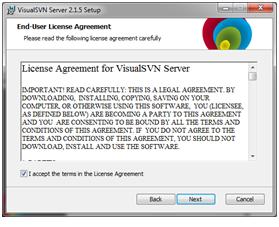
4.Pilih Visual Server
[caption id="attachment_81441" align="alignnone" width="286" caption="3"]
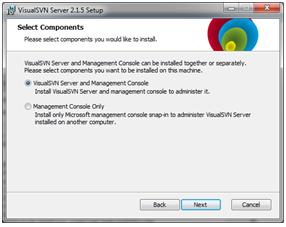
5.Pada langkah ini developer harus mengetahui port mana yang masih belum dipakai.
Hilangkan checklist pada (https://), isi Serial Port dengan 81. Aunthefication pilih yang Use Subversion Aunthefication, kemudian klik Next.
[caption id="attachment_81442" align="alignnone" width="286" caption="4"]
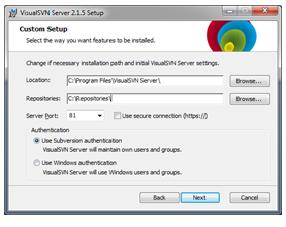
6.Terakhir klik finish.
[caption id="attachment_81443" align="alignnone" width="286" caption="5"]
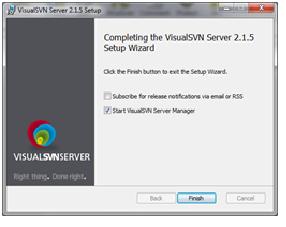
Instalasi TortoiseSVN di computer berbeda sebagai client
Langkahnya:
1.Double klik pada instalernya, akan muncul gambar seperti ini, klik Next
2.
[caption id="attachment_81444" align="alignnone" width="286" caption="6"]
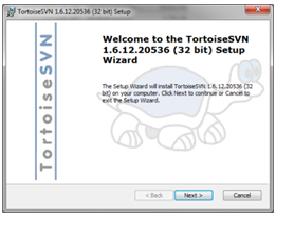
[caption id="attachment_81445" align="alignnone" width="286" caption="7"]
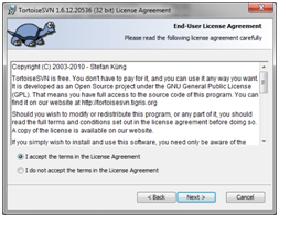
4
[caption id="attachment_81446" align="alignnone" width="286" caption="8"]
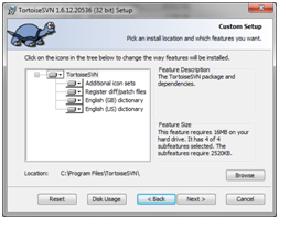
[caption id="attachment_81450" align="alignnone" width="286" caption="9"]
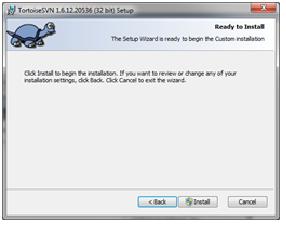
5.Terakhir klik finish
Setting ServerSVN pada computer pertama:
Untuk menghubungkan harus mensetting WMI, caranya:
1.Klik Control Panel, klik System and Security, kemudian klik Windows Firewall
2.Pilih sebelah kiri atas ada pilihan Allowed Programs
3.Klik Change settings, kemudian checklist Windows Management Instrumentation (WMI).
4.Klik Ok.
[caption id="attachment_81452" align="alignnone" width="338" caption="10"]
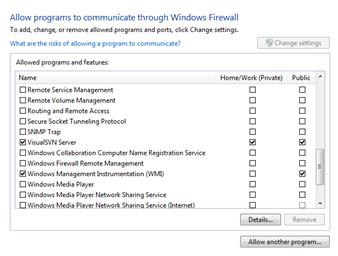
Konek terlebih dahulu dengan :
[caption id="attachment_81454" align="alignnone" width="362" caption="11"]
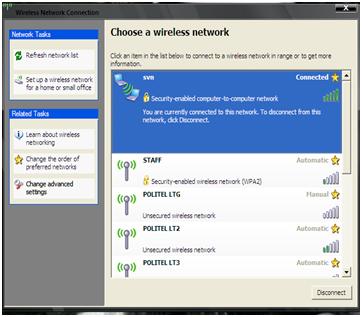
Di ServerSVN Komputer 1 buat dua user yaitu: ichy dan mellysa





































